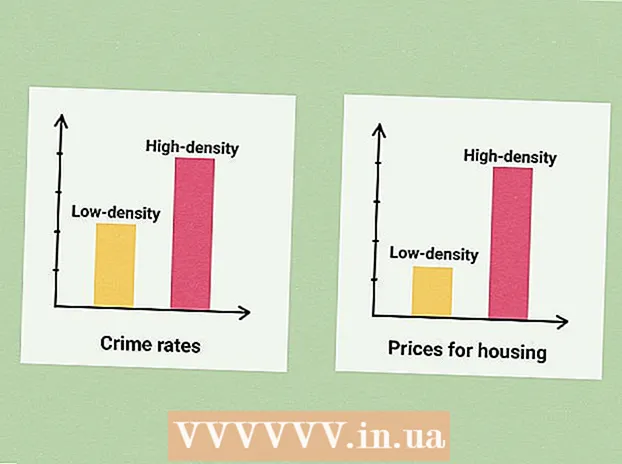Auteur:
Virginia Floyd
Date De Création:
9 Août 2021
Date De Mise À Jour:
22 Juin 2024
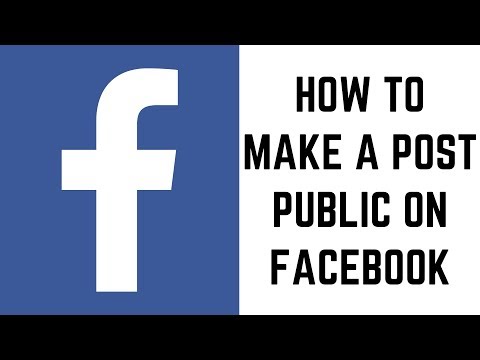
Contenu
- Pas
- Méthode 1 sur 4: Ouverture d'une publication existante (mobile)
- Méthode 2 sur 4: Ouvrir un nouveau message (mobile)
- Méthode 3 sur 4: Comment ouvrir un article existant (sur un site Web)
- Méthode 4 sur 4: Comment ouvrir une nouvelle publication (sur un site Web)
Dans cet article, vous apprendrez comment rendre les publications sur Facebook ouvertes, c'est-à-dire accessibles à tout utilisateur. Cela peut être fait dans l'application mobile et le site Web.
Pas
Méthode 1 sur 4: Ouverture d'une publication existante (mobile)
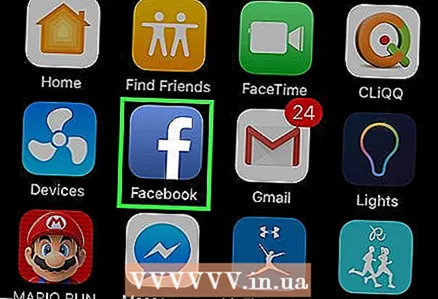 1 Lancez l'application Facebook. Si vous n'êtes pas encore connecté, saisissez votre nom d'utilisateur et votre mot de passe, puis cliquez sur Connexion.
1 Lancez l'application Facebook. Si vous n'êtes pas encore connecté, saisissez votre nom d'utilisateur et votre mot de passe, puis cliquez sur Connexion. 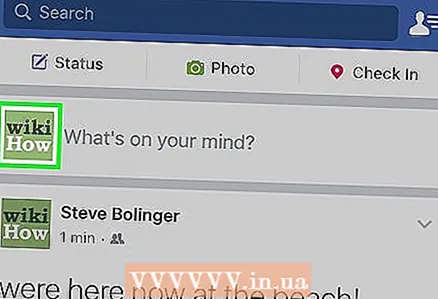 2 Appuyez sur votre photo de profil. Vous serez redirigé vers votre page de profil.
2 Appuyez sur votre photo de profil. Vous serez redirigé vers votre page de profil.  3 Cliquez sur l'icône du menu dans la publication souhaitée. Il ressemble à une flèche et se trouve dans le coin supérieur droit du message.
3 Cliquez sur l'icône du menu dans la publication souhaitée. Il ressemble à une flèche et se trouve dans le coin supérieur droit du message.  4 Appuyez sur Confidentialité.
4 Appuyez sur Confidentialité.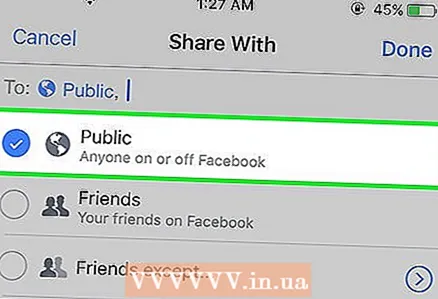 5 Cliquez sur Partagé avec tous. Désormais, la publication sera accessible à tout utilisateur, même s'il n'a pas de compte Facebook ou n'est pas dans votre liste d'amis Facebook.
5 Cliquez sur Partagé avec tous. Désormais, la publication sera accessible à tout utilisateur, même s'il n'a pas de compte Facebook ou n'est pas dans votre liste d'amis Facebook.
Méthode 2 sur 4: Ouvrir un nouveau message (mobile)
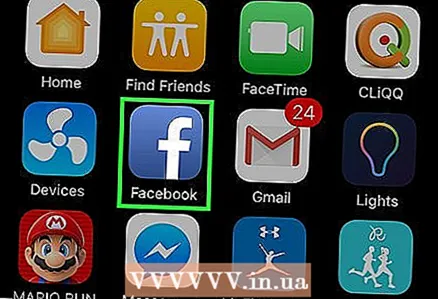 1 Lancez l'application Facebook. Si vous n'êtes pas encore connecté, saisissez votre nom d'utilisateur et votre mot de passe, puis cliquez sur Connexion.
1 Lancez l'application Facebook. Si vous n'êtes pas encore connecté, saisissez votre nom d'utilisateur et votre mot de passe, puis cliquez sur Connexion.  2 Appuyez sur Quoi de neuf ?.
2 Appuyez sur Quoi de neuf ?.  3 Cliquez sur Amis. Vous trouverez cette option sous votre nom lorsque vous créez un nouveau message.
3 Cliquez sur Amis. Vous trouverez cette option sous votre nom lorsque vous créez un nouveau message. - Sur un site Web, cette option est située dans le coin inférieur droit de la nouvelle fenêtre de publication.
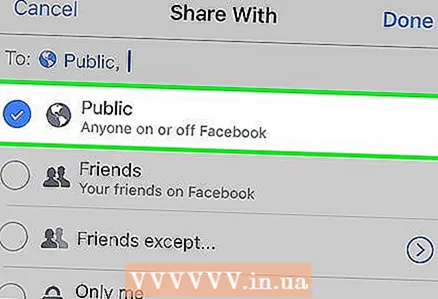 4 Appuyez sur Partagé par tous. Lorsque vous publiez un message, il sera accessible à tous, même aux utilisateurs qui ne figurent pas sur votre liste d'amis.
4 Appuyez sur Partagé par tous. Lorsque vous publiez un message, il sera accessible à tous, même aux utilisateurs qui ne figurent pas sur votre liste d'amis.
Méthode 3 sur 4: Comment ouvrir un article existant (sur un site Web)
 1 Ouvrir le site Facebook dans un navigateur Web. Si vous n'êtes pas encore connecté, saisissez votre nom d'utilisateur et votre mot de passe, puis cliquez sur Connexion.
1 Ouvrir le site Facebook dans un navigateur Web. Si vous n'êtes pas encore connecté, saisissez votre nom d'utilisateur et votre mot de passe, puis cliquez sur Connexion.  2 Cliquez sur votre photo de profil. Vous le trouverez dans la barre de menu à droite ou en haut du volet de gauche. Vous serez redirigé vers votre page de profil.
2 Cliquez sur votre photo de profil. Vous le trouverez dans la barre de menu à droite ou en haut du volet de gauche. Vous serez redirigé vers votre page de profil.  3 Ouvrez le menu de confidentialité pour la publication souhaitée. Vous le trouverez sous votre nom dans la fenêtre de publication. L'icône correspondra aux paramètres de confidentialité actuels de la publication (une icône de cadenas si la publication est fermée ; une icône en forme de profil de personne si la publication n'est accessible qu'aux amis ; une icône de globe si la publication est ouverte).
3 Ouvrez le menu de confidentialité pour la publication souhaitée. Vous le trouverez sous votre nom dans la fenêtre de publication. L'icône correspondra aux paramètres de confidentialité actuels de la publication (une icône de cadenas si la publication est fermée ; une icône en forme de profil de personne si la publication n'est accessible qu'aux amis ; une icône de globe si la publication est ouverte). 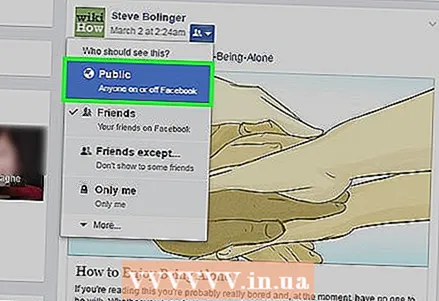 4 Cliquez sur Partagé avec tous. Désormais, la publication sera accessible à tout utilisateur, même s'il n'a pas de compte Facebook ou n'est pas dans votre liste d'amis Facebook.
4 Cliquez sur Partagé avec tous. Désormais, la publication sera accessible à tout utilisateur, même s'il n'a pas de compte Facebook ou n'est pas dans votre liste d'amis Facebook.
Méthode 4 sur 4: Comment ouvrir une nouvelle publication (sur un site Web)
 1 Ouvrir le site Facebook dans un navigateur Web. Si vous n'êtes pas encore connecté, saisissez votre nom d'utilisateur et votre mot de passe, puis cliquez sur Connexion.
1 Ouvrir le site Facebook dans un navigateur Web. Si vous n'êtes pas encore connecté, saisissez votre nom d'utilisateur et votre mot de passe, puis cliquez sur Connexion.  2 Cliquez sur Quoi de neuf ?.
2 Cliquez sur Quoi de neuf ?. 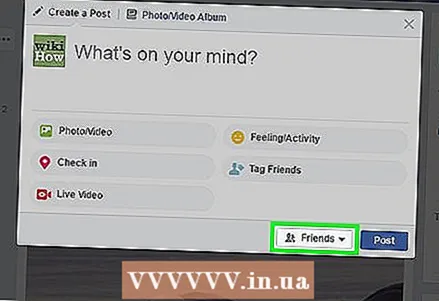 3 Cliquez sur Amis. Vous trouverez cette option dans le coin inférieur droit de la nouvelle fenêtre de publication.
3 Cliquez sur Amis. Vous trouverez cette option dans le coin inférieur droit de la nouvelle fenêtre de publication.  4 Cliquez sur Partagé avec tous. Lorsque vous publiez un message, il sera accessible à tous, même aux utilisateurs qui ne figurent pas sur votre liste d'amis.
4 Cliquez sur Partagé avec tous. Lorsque vous publiez un message, il sera accessible à tous, même aux utilisateurs qui ne figurent pas sur votre liste d'amis.